通过电子邮件发送 OneNote 笔记
创建和使用共享笔记本是与他人协作的最佳方式。 但是,如果你不希望其他人有权查看你的整个笔记本OneNote,你可以通过电子邮件发送笔记。
通过 Outlook 发送一页笔记
如果使用 2010 Outlook或更高版本,可以在邮件中共享一页笔记。
-
在包含要发送的笔记的 OneNote 页面上,选择“开始”>“电子邮件页面”。
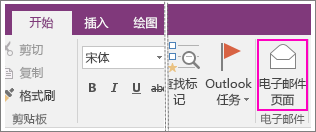
-
在打开的邮件窗口中,填写“收件人”、“抄送”、“密件抄送”(如果可用)和“主题”行。
-
为笔记收件人添加任何所需的批注,然后单击“发送”。
将笔记作为电子邮件附件发送
如果您没有 2010 Outlook更高版本,您可以向电子邮件OneNote笔记。
-
在包含要发送的笔记的 OneNote 页面上,选择“文件”>“导出”。
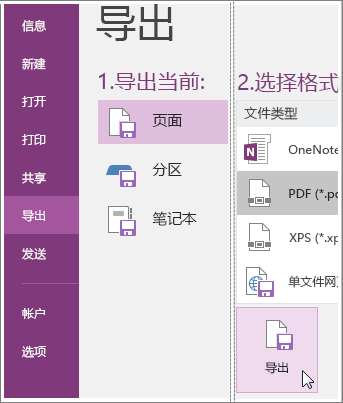
-
在“导出当前”下,选择是否要创建当前页、整个分区或整个笔记本的副本。
-
在“选择格式”下,选择要创建的文件类型。
注意: 如果要将笔记发送给其他 OneNote 用户,请选择以下一种 OneNote 分区格式 — OneNote 2007 分区或 OneNote 2010-2013 分区。 要将笔记发送给没有 OneNote 的用户,请选择其他类型的格式,例如 PDF(可移植文档格式)选项。
-
单击“导出”,为文件选择存储位置(如您的计算机桌面),然后单击“保存”。
-
在您的首选电子邮件服务中,创建新邮件,然后附加您创建的文件。
如果你希望他人可以访问笔记本(或希望在其他设备上访问笔记本),则可以在 OneDrive.com 上创建笔记本。 如果你已在计算机上创建笔记本,可以选择移动笔记本到 OneDrive.com。 你始终可以更改权限,确定哪些用户可以读取、哪些用户可以编辑,还可以随时停止共享。

